Krijg doorgestreepte tekst in Gmail met deze eenvoudige stappen
Doorgestreepte teksten zijn een schrijfwijze waarbij alle woorden en zinnen worden doorgehaald. Om het eenvoudig te begrijpen te maken, wordt doorhalen schriftelijk gebruikt om iets verkeerds door te strepen of om dingen in een takenlijst aan te vinken. Maar als je dit soort styling wilt gebruiken tijdens het verzenden van e-mails via Gmail, dan kan dat zeker. Het kan zowel op de app op smartphones als op de website in een browser worden gedaan, maar de methoden zijn compleet anders. Dus laten we eens kijken hoe.
Inhoud
Doorgestreepte tekst gebruiken in Gmail
Voordat u begint met het verzenden van dit soort teksten in Gmail, moet u eerst uitschakelen Modus voor platte tekst. In deze modus wordt het gebruik van andere aangepaste teksten in Gmail wel of niet toegestaan. Dus om het uit te schakelen volgt u de gegeven stappen: –
Modus voor platte tekst uitschakelen
1. Open Gmail in uw webbrowser en tik vervolgens op Samenstellen.
2. Vervolgens verschijnt aan de rechterkant een vak of venster voor het maken van e-mails, klik hier op de drie punten onderaan het scherm, zoals weergegeven in de onderstaande afbeelding.
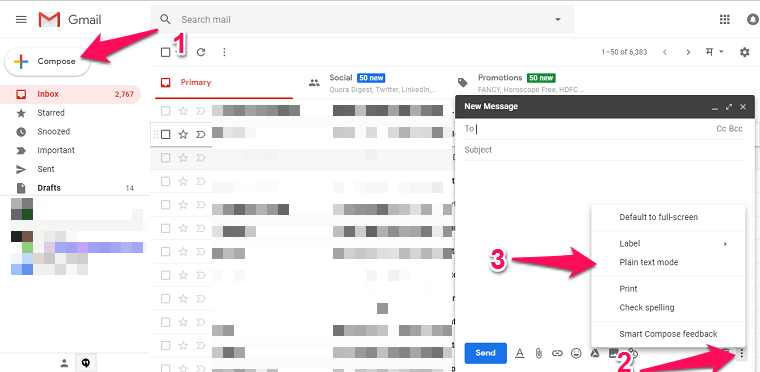
Nu zie je hier de optie Modus voor platte tekst. Als er een is vinkje ervoor, dan betekent het dat het zo is ingeschakeld, Klik erop. Zodra je het ziet geen vinkje voor deze optie betekent dat het is invalide. Nu kunt u doorgaan naar de volgende methode om doorgestreepte tekst te maken.
Nadat u klaar bent met het uitschakelen van de modus voor platte tekst, hoeft u alleen maar de modus voor doorgestreepte tekst in te schakelen. Het is zo eenvoudig en werkt op zowel Windows als macOS. Je kunt het inschakelen via de optie in Gmail of rechtstreeks met de sneltoetsen. Vergelijkbaar met de bovenstaande methode, klik op de Samenstellen optie om het nieuwe venster te openen of u kunt nog steeds doorgaan waar u was gebleven op de bovenstaande methode:
Op pc
1. Klik op A welke is de Opmaakopties voor teksten direct naast de Verstuur knop. Er verschijnt dan een werkbalkmenu. Klik hier op de neerwaartse pijl of driehoek aan het einde van de doos dwz meer opmaakopties.
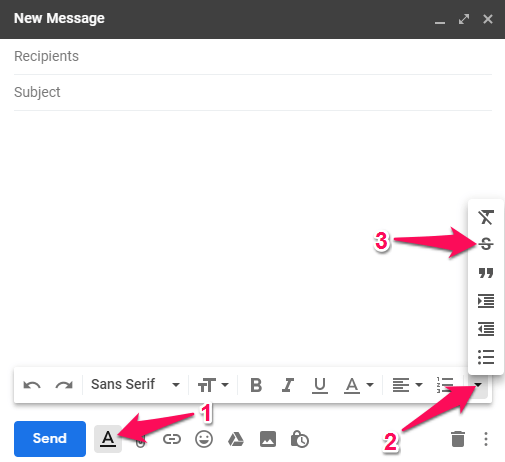
2. Dit zal een menu uitvouwen, hier kun je zien S. Klik erop en de doorgestreepte tekst wordt ingeschakeld.
3. Of u kunt de sneltoets gebruiken door op . te drukken Shift+Alt+5 op Windows en commando+Shift+x samen op Mac om doorgehaalde tekst in te schakelen. Probeer hierna iets te schrijven en je zult zien dat ze allemaal in doorgestreept formaat zijn.
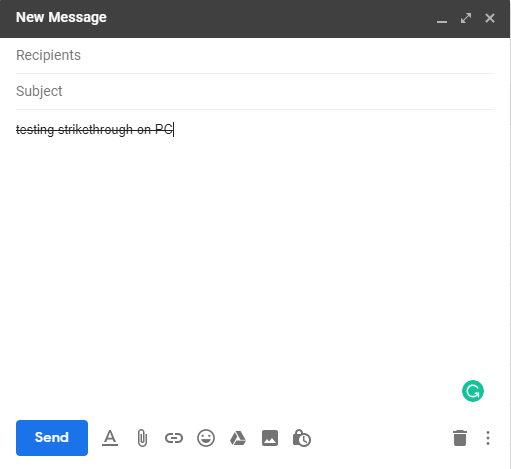
Het kan alleen worden gebruikt in het inhoudsgebied waar u het bericht schrijft, niet in het onderwerpgebied. Dat gezegd hebbende, kunt u de onderstaande methoden voor smartphones gebruiken om doorhalen in de onderwerpregel te gebruiken. Tot ‘disable’ het, ga opnieuw door het menu of druk op de gegeven sneltoets en je kunt het schrijven in de normale modus hervatten. Deze sneltoetsen op het toetsenbord werken ook op Google Documenten
Lees ook: Kleuren direct omkeren op Windows en Mac
Op smartphones
Welnu, er zijn geen opties zoals de bovenstaande methode om doorgestreepte teksten op Gmail te gebruiken via Android- en iOS-apparaten. Maar we hebben nog een truc in petto die we met jullie gaan delen.
Android
Hiervoor kunt u doorgestreepte apps gebruiken waarmee u teksten en berichten in doorgestreepte formaten kunt maken. Op Android kunt u: Download Strike tekst en open het dan.
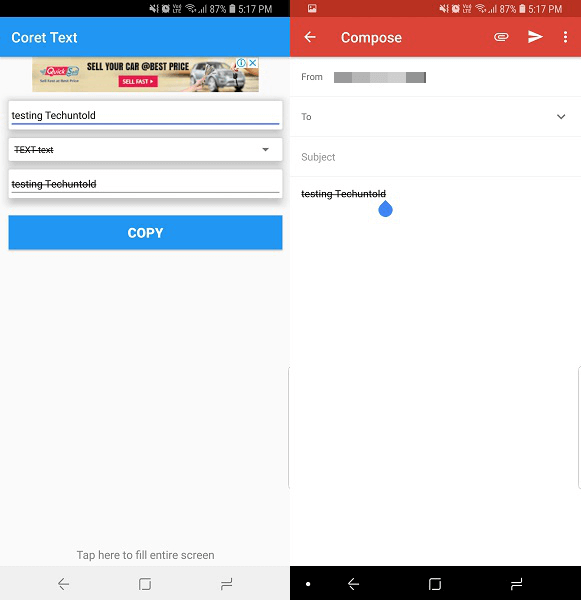
Na dit en je merk te creëren or schrijven inhoud, converteren hen, kopiëren en pasta het op de Gmail. We hebben dit zelf geprobeerd en het werkte als een wonder.
iPhone
We hebben geen app gevonden waarmee je dergelijke teksten gratis kunt maken, maar je kunt deze gebruiken online tool in plaats van. U kunt deze web-app gebruiken op Android en ook vanuit webbrowsers op pc. Open de website en schrijven wat je moet maken als doorgestreepte teksten.
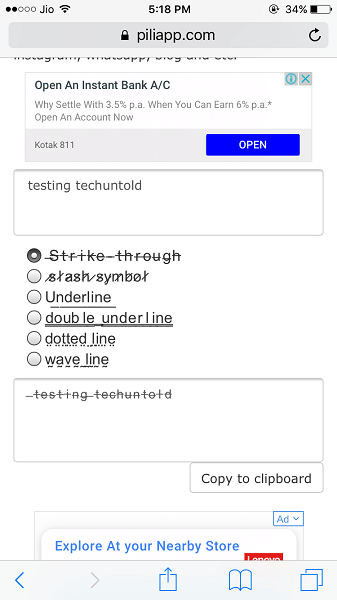
Het zal onmiddellijk de . tonen onderstaand. Als u wilt, kunt u ook uit andere stijlen kiezen uit de gegeven opties. Als u klaar bent, selecteert u de Kopieer naar klembord optie of kopieer het handmatig en plak het vervolgens in Gmail om de doorgestreepte teksten te verzenden.
Lees ook: Bladeren door gasten inschakelen in Chrome
Afsluiten
Dus met behulp van de bovenstaande stappen en methoden kunt u doorgestreepte tekst in uw e-mail gebruiken en deze in Gmail verzenden vanuit Windows, macOS, Android en zelfs vanaf de iPhone. Het wordt niet zo veel gebruikt, maar als je het correct gebruikt, kan het je e-mail goed opgemaakt en dus gemakkelijk leesbaar maken. Kent u een andere snelle methode? Je weet waar je je gedachten kunt delen.
Laatste artikels